1. Zaloguj się do panelu administracyjnego hostingu
2. Wybierz domenę
3. W dziale „WordPress i inne aplikacje” wybierz „Katalog darmowych aplikacji”

4. Z listy aplikacji wybierz WordPress
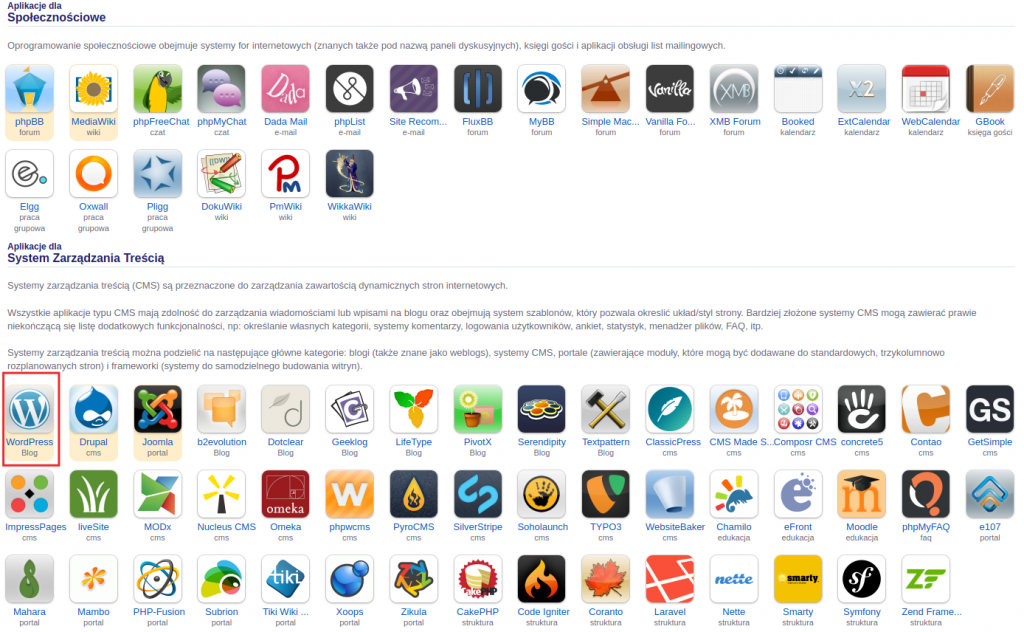
5. Kliknij w 3 pionowe kreski (tak jak na zdjęciu) i wybierz „importuj istniejące instalacje”
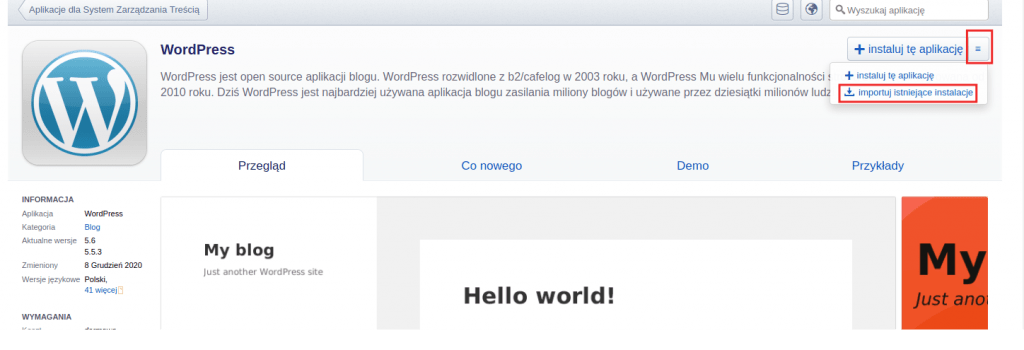
6. Jeśli instalacja znajduje się na tym samym koncie hostingowym, wybierz opcję „Kontynuować” w dziale „Z tego konta”, jeśli chcesz zaimportować instalację z innego konta hostingowego, wybierz „Kontynuować” w dziale „Z innego konta”
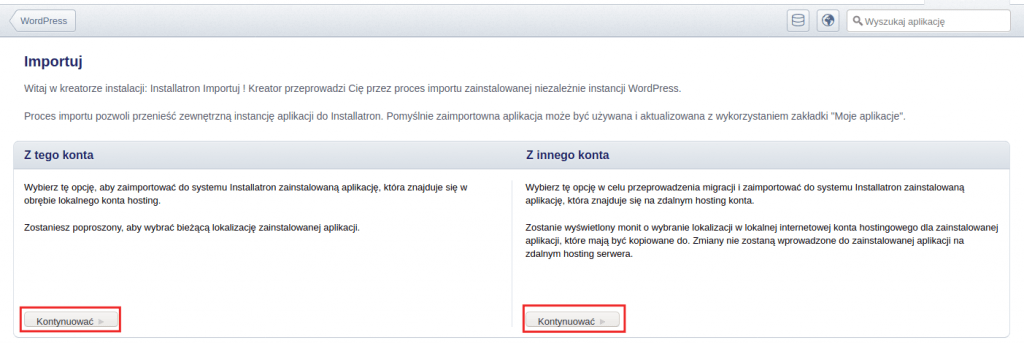
6.1. Aby zaimportować instalację z tego samego konta, wybierz domenę, której instalację chcesz zaimportować, uzupełnij ścieżkę(jeśli instalacja znajduje się w podkatalogu dla katalogu public_html) i kliknij „Importuj”

6.2. Aby zaimportować instalację z innego konta hostingowego, uzupełnij adres URL strony oraz wybierz połączenie FTP z kontem hostingowym, z którego ma być zaimportowana aplikacja.
W przypadku przenoszenia strony z innego hostingu w cyberfolks.pl należy podać dane:
– Serwer FTP widoczny jest w panelu administracyjnym hostingu po lewej stronie,
– „Login” to nazwa konta FTP,
– „Hasło” to hasło do konta FTP.
Należy również uzupełnić ścieżkę dla konta FTP – podana na zdjęciu ścieżka jest przykładową ścieżką, odpowiadającą głównemu kontu FTP.
Konto FTP można utworzyć zgodnie z poradnikiem: https://cyberfolks.pl/pomoc/jak-zalozyc-dodatkowe-konto-ftp/
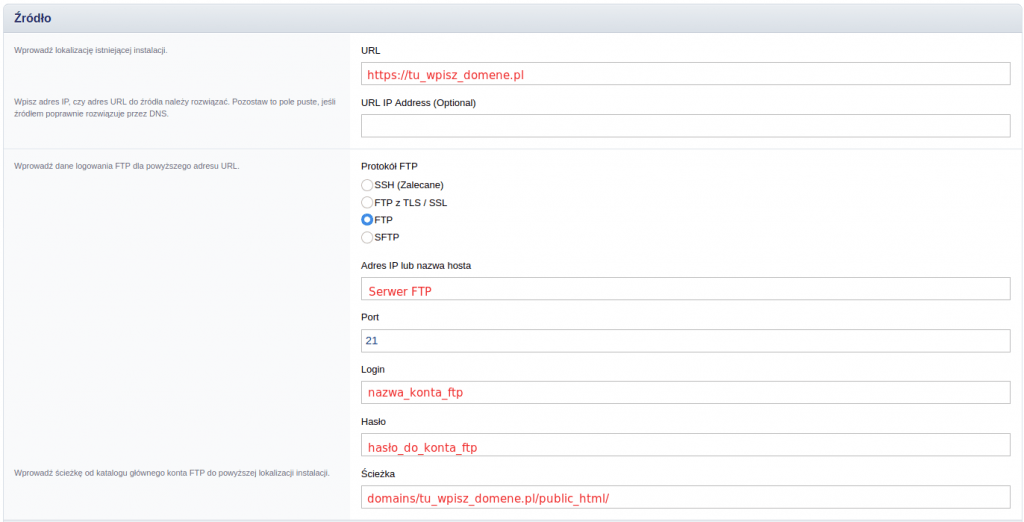
W sekcji „Przeznaczenie” należy wybrać domenę, dla której importowana będzie aplikacja i opcjonalnie uzupełnić ścieżkę, jeśli instalacja ma być umieszczona w innym katalogu niż public_html. Następnie należy kliknąć „Importuj”
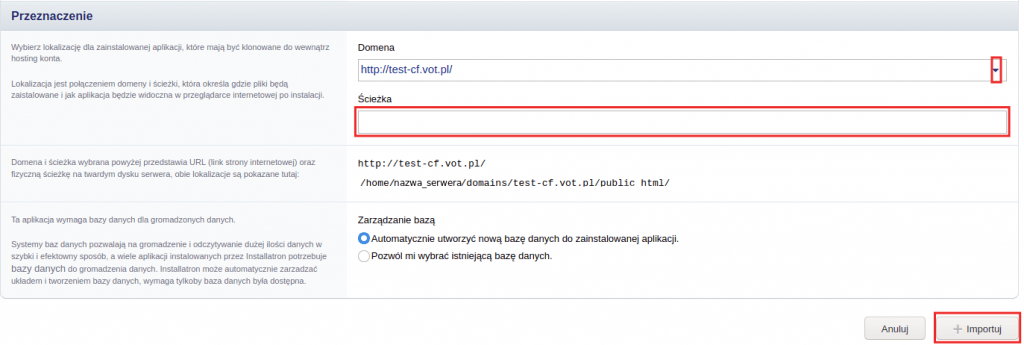
Gotowe! Instalacja Twojej strony będzie teraz umieszczona w naszym Installatronie! Znajdziesz ją w dziale „Kreator stron i darmowe aplikacje” po wybraniu „Moje aplikacje”
